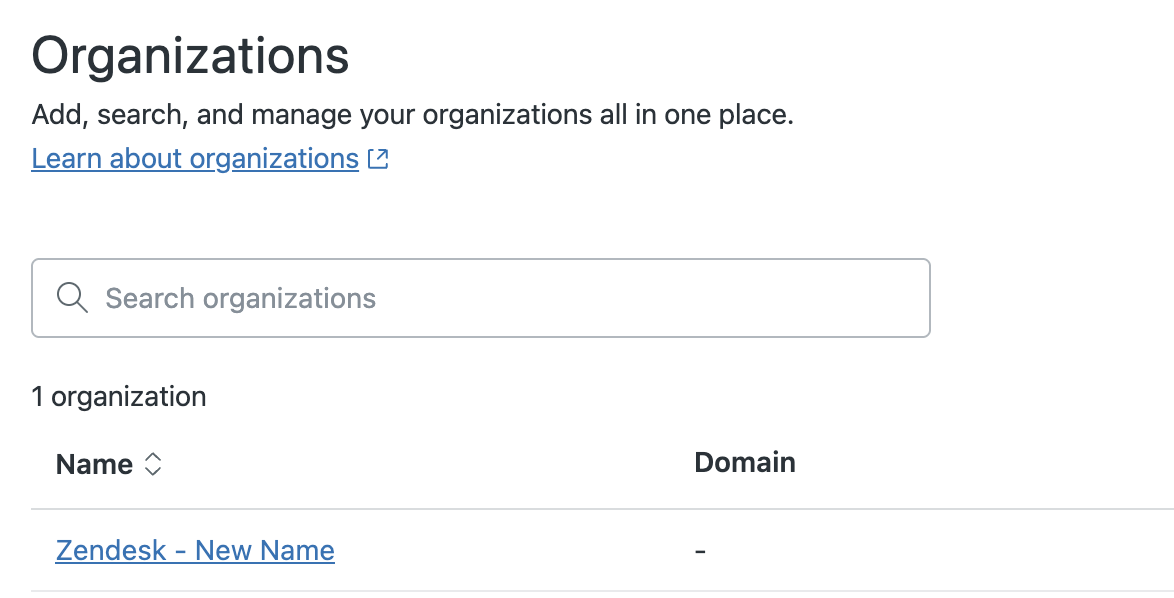회사 브랜드와 일치하도록 Support 인터페이스의 색 및 로고를 사용자 지정할 수 있습니다. 인터페이스 페이지와 이메일 메시지에 나타나는 계정 이름을 사용자 지정할 수도 있습니다. 이러한 변경은 모든 Zendesk Support 상담사의 인터페이스에 적용됩니다.
이 문서는 다음 섹션으로 구성되어 있습니다.
관련 주제
Support 인터페이스에서 색 사용자 지정하기
이 섹션에서는 회사 브랜딩에 일치하도록 인터페이스 색을 사용자 지정하는 방법에 대해 설명합니다.
Support 인터페이스의 색을 사용자 지정하려면 다음과 같이 하세요.
- 관리 센터의 사이드바에서
 계정을 클릭한 다음 모양 > 브랜딩을 선택합니다.
계정을 클릭한 다음 모양 > 브랜딩을 선택합니다. - 색 섹션에서 브랜드 색 옆에 16진수 값을 입력하거나 사용자 지정 색을 선택합니다.
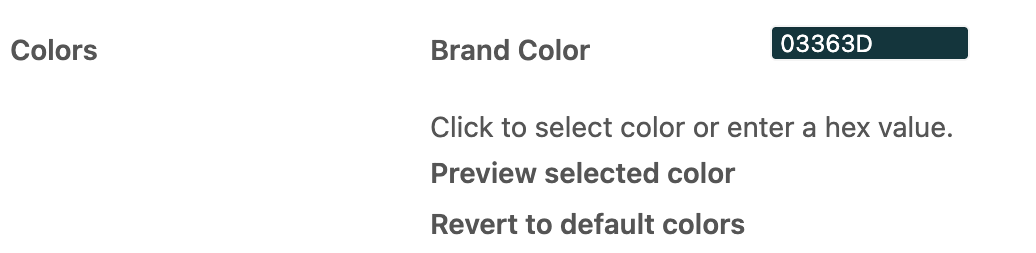
- (선택 사항) 선택한 색 스키마를 미리 보려면 선택한 색 미리 보기를 클릭합니다.
- 색 스키마를 저장하려면 저장을 클릭합니다.
- Support를 열고 변경 내용을 봅니다.
- 원래 색 스키마로 돌아가려면 기본 색으로 되돌리기를 클릭한 다음 저장을 클릭합니다.
상담사가 다크 모드를 사용 설정할 때 Support 인터페이스에 대해 설정한 브랜드 색은 변경되지 않습니다.
Support 계정 이름 변경하기
브랜드에 일치하도록 계정 이름을 변경할 수 있습니다. 이 계정 이름은 Support 인터페이스의 페이지 탭과 고객에게 보내는 이메일 알림에 나타납니다. 이 섹션에서는 계정 이름을 변경하는 방법에 대해 설명합니다. 계정 이름 옆에 나타나는 아이콘(파비콘)을 변경하려면 Support 인터페이스에 사용자 지정 파비콘 추가하기를 참조하세요.
계정 이름은 하위 도메인과 다릅니다. 계정 이름을 변경한다고 해서 계정의 이메일 주소가 변경되는 것은 아닙니다. 하위 도메인 이름을 바꾸려면 하위 도메인 이름 바꾸기를 참조하세요.
Support 계정 이름을 변경하려면 다음과 같이 하세요.